我们怎么把PPT文件转换成PDF文件呢?我们在日常的工作中,如果需要进行一些会议总结、工作汇报都会选择使用PPT文件来进行展示。有时候我们辛苦完成一份PPT文件的时候,领导要求你把文件用PDF格式发送过去,这时候我们将PPT文件在整理成PDF格式就会非常耗时耗力。那么今天给大家分享一种能够直接将PPT转成PDF文件的方法,有需要的小伙伴快来一起学习吧。

方法一:迅捷PDF转换器
我们可以使用【迅捷PDF转换器】操作工具来把PPT文件转换成PDF文件,操作过程很简单,只需要几个步骤就能完成,并且还能在手机上操作,下面我们一起来看看具体是怎样实现的吧。
① 第一步,打开软件,在页面中点击上方PDF转换,展开【文件转PDF】,选择【PPT转PDF】,然后把文件添加进来。
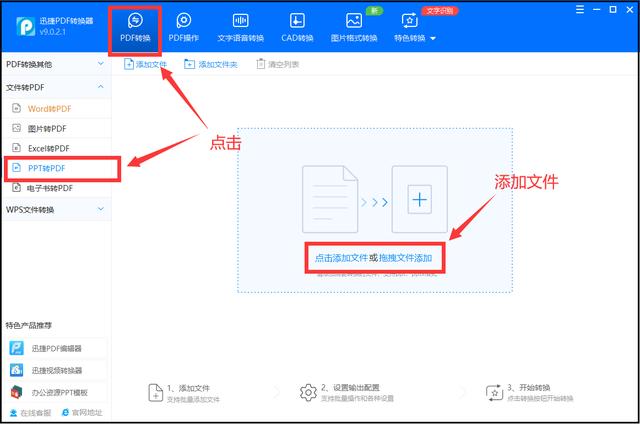
② 把需要转换的PPT文件选中,点击【打开】添加进来。

③ 文件添加进来后,我们把转换后文件的位置保存一下,然后点击【开始转换】,文件就会转换成PDF格式啦。
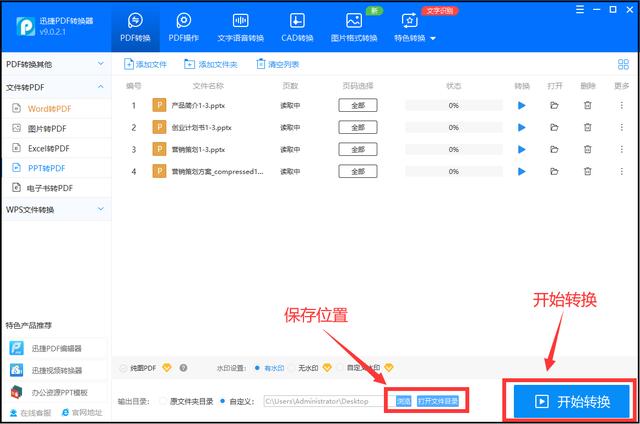
方法二:网站在线转换
第二种方法可以使用网站在线转换,使用PDF24 tools,就可以转换了,下面给大家演示一下。
① 首先,我们在浏览器中搜索并进入网站,点击【PDF converter】。

② 点击选择【convert to PDF】,然后把文件添加进来。

③ 文件添加进来后,我们点击下方的【convert to PDF】,这样PPT文件就会转换成PDF文件格式啦。注意操作的过程中会出现广告,不要误点哦。

以上就是给大家分享的两种PPT文件怎么转换成PDF格式的方法啦,有需要的小伙伴快去尝试吧,我们下期再见。
,




